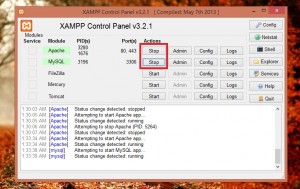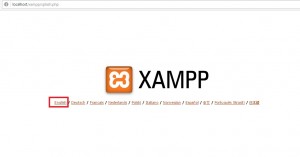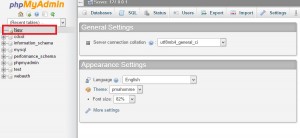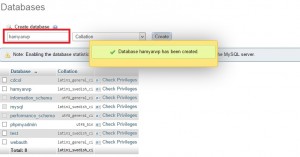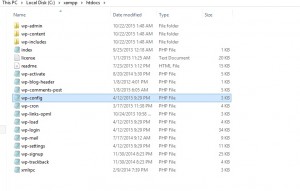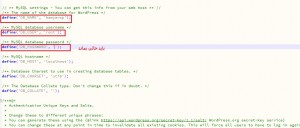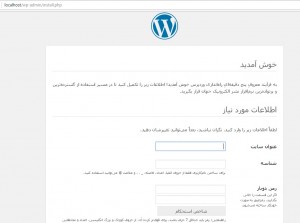آموزش وردپرس جلسه چهارم
نصب وردپرس روی لوکال هاست
در سه جلسه ی قبلی ، به نصب و راه اندازی وردپرس بر سرورهای سی پنل و دایرکت ادمین پرداخته شد.
زمانی که ما مبتدی هستیم و میخواهیم مهارت های ساخت یک وب سایت را بیاموزیم می توانیم بدون اینکه هزینه ای متقبل شویم، سایتی را در محیط تستی به نام لوکال هاست راه اندازی کرده و بر روی آن کار کنیم تا مهارت هایی را کسب کنیم و بتوانیم خود را برای ورود به محیط واقعی وب آماده کنیم.
یا اینکه ما یک طراح وبسایت هستیم و میخواهیم پروژه ی طراحی یک سایت را انجام دهیم، برای اینکه اصولی و به دور از اشتباهات و باگ ها کار خود را تحویل دهیم، میتوانیم اول در محیط لوکال هاست تمامی مراحل را انجام دهیم و پس از رفع ایرادات، آن را به محیط اصلی انتقال دهیم.
با این توضیحات به این نتیجه رسیدیم که جلسه ی آموزشی امروز را به نصب وردپرس روی لوکال هاست اختصاص دهیم. ما از لوکال هاست زمپ (Xampp) که سازگاری خوبی برای نصب و راه اندازی سایت ها به خصوص وردپرس دارد، استفاده می کنیم.
نیازها
۱- دانلود آخرین نسخه ی Xampp برای کامپیوتر ( با توجه به سیستم نصب شده در کامپیوتر خود می توانید زمپ را انتخاب کرده و دانلود نمایید.)
۲- دانلود آخرین نسخه ی وردپرس
۳- راه اندازی لوکال هاست Xampp
۴- نصب وردپرس بر لوکال هاست
نصب و راه اندازی لوکال هاست
نسخه ای را که از سایت اصلی دریافت کرده اید نصب کنید. نصب آن کمی زمان میبرد اما کار ساده ای است. پس از نصب، زمپ را فعال کنید و دو گزینه ی “Apache” و “MySQL” را در آن Start کنید.
چنانچه آپاچی شما فعال نشد و پیام خطا داد طبق دستورالعمل پورت آن را تغییر دهید تا مشکل حل شود.
حال در مرورگر خود آدرس http://localhost را وارد نمایید و زبان مورد نظر را انتخاب کنید. معمولا انگلیسی را انتخاب می کنیم.
در صفحه ی باز شده، از منوی سمت چپ بر روی گزینه ی “phpmyadmin” کلیک کنید تا وارد قسمت پایگاه داده یا همان دیتابیس شوید. در اینجا شما باید یک پایگاه داده ایجاد نمایید.
در صفحه ای که باز می شود، شما باید نامی برای پایگاه داده ی خود وارد کرده و بر روی گزینه ی “Create” کلیک نمایید.
در حال حاضر پایگاه داده ی ما ایجاد شد.
نوبت به آن رسیده که فایل دانلود شده ی وردپرس خود را در لوکال هاست قرار داده و مراحل نصب را آغاز کنیم. برای قرار دادن پوشه ی وردپرس باید به مسیر زمپ در کامپیوتر مراجعه کنیم. برای رفتن به این مسیر باید به درایو C >> Xampp >> htdocs رفته و در فولدر “htdocs”، پوشه ی وردپرس خود را قرار دهیم.
محتویات داخل پوشه ی وردپرس را در فولدر “htdocs” وارد کنید تا مراحل کار به راحتی پیش رود.
پس از اینکار به سراغ فایل “wp-config-sample.php” می رویم و طبق دستورالعل های قبلی برای این فایل عمل می کنیم. اول نام آن را به “wp-config.php” تغییر داده و سپس آن را در ویرایشگری مانند “notepad” باز کرده و اطلاعات آن را وارد می کنیم. فقط توجه کنید که در اینجا اطلاعات باید به گونه ای متفاوت تر وارد شود.
در این فایل اطلاعاتی مانند نام دیتابس (DB_NAME)، نام کاربری (DB_USERNAME) و پسورد (DB_PASSWORD) را میخواهد که برای پایگاه داده فقط نام پایگاه داده را که ایجاد کردیم وارد می کنیم و سپس نام کاربری را root قرار می دهیم و جای پسورد را نیز خالی میگذاریم. همانند تصویر زیر.
تنظیمات را ذخیره کرده و سپس آدرس را بار دیگر در مرورگر وارد کنید.
همانطور که ملاحظه می کنید، صفحه ی نصب وردپرس ظاهر می شود. می توانید اطلاعات را وارد کرده و وردپرس خود را راه اندازی نمایید.
اگر می خواهید قبل از اینکه سایتی را در شبکه ی جهانی وب رونمایی کنید، آن را تست کرده و نواقص آن را برطرف کنید، می توانید اول روی محیطی تستی به نام لوکال هاست امتحان کرده و تمامی مشکلات و جوانب را بسنجید و سپس آن را به محیط اصلی انتقال دهید.
موفق باشید
منبع: www.hamyarwp.com